5 דרכים לתקן קובץ MOV פגום: שחזר אותו כמו מקצוען
קבצי MOV, המפורסמים בשל הרבגוניות שלהם, הם פורמט מועדף ללכידה ואחסון של תוכן מולטימדיה בשל התאימות הנרחבת שלהם. עם זאת, התסכול גובר כאשר הקבצים הללו נתקלים בשחיתות, מה שמפריע לחוויית השמעה חלקה שכולנו רוצים. האתגר טמון בטיפול ותיקון השחיתויות הללו כדי להחזיר את הנזילות והאיכות של השמעת המולטימדיה שלנו. טיפול בבעיה כזו יכול לקחת לך עוד זמן לנסות לתקן אותה, ואם לא נזהר, היא עלולה להחמיר מכפי שניתן לתקן.
תדאג פחות בזמן שאנו מדריכים אותך דרך מבחר שיטות מאוחד, החל ממינוף כלים מיוחדים כמו FVC Video Repair ועד ניצול שחקנים מוכרים כגון VLC ו-QuickTime. המשך לקרוא מאמר זה תיקון MOV, להבטיח שהסרטונים שלך יחזרו לחיים עם עדינות מקצועית. היפרד מהפרעות השמעה ושלום לעולם של סטרימינג ללא הפרעות ואיכותי.

חלק 1. האם אני יכול לתקן קובץ MOV פגום
תיקון קובץ MOV פגום אפשרי באמצעות שיטות שונות כמו MOV כלי לתיקון וידאו. כלי תיקון וידאו מיוחדים אלה, כגון FVC Video Repair, מציעים פתרון ייעודי לתיקון קבצי MOV פגומים ביעילות. לחלופין, ניתן להשתמש בנגני מולטימדיה פופולריים כמו VLC ו-QuickTime גם כדי לנסות תיקונים במהלך תהליכי השמעה או המרה. חלק מהמשתמשים מוצאים הצלחה על ידי שינוי סיומת הקובץ או שימוש בתוכנת שחזור כמו Disk Drill או EaseUS Data Recovery Wizard. בין אם אתה משתמש ב-Mac או במערכת Windows, חקר השיטות הללו יכול לעזור לך להציל ולשחזר את קבצי ה-MOV היקרים שלך להפעלה חלקה.
חלק 2. כיצד לתקן קובץ MOV פגום
1. תיקון וידאו FVC
קובצי MOV פגומים יכולים להוות מקור לתסכול, לשבש את ההשמעה החלקה של תוכן מולטימדיה. תיקון וידאו FVC הוא אחד מכלי התיקון של MOV המציע פתרון ייעודי לטיפול בבעיות אלו, המאפשר למשתמשים להחזיר גישה לסרטונים היקרים שלהם. FVC Video Repair נועד לתקן ביעילות קבצי MOV פגומים ולשחזר אותם למצבם האופטימלי.
שלב 1. הורד והפעל את תיקון וידאו FVC במחשב שלך.
הורדה חינמיתעבור Windows 7 ואילךהורדה מאובטחת
הורדה חינמיתעבור MacOS 10.7 ואילךהורדה מאובטחת
שלב 2. במסך הראשי, לחץ על האדום + לחצן כדי להוסיף את קובץ ה-MOV הפגום שלך. הבא הוא להוסיף סרטון לדוגמה, פשוט לחץ על הסגול + לַחְצָן.
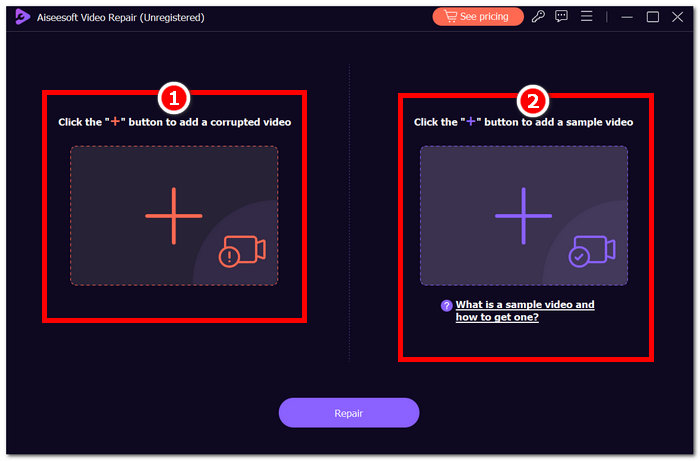
שלב 3. לחץ על לְתַקֵן כפתור ולחץ על תצוגה מקדימה כדי לבדוק את האיכות של קובץ הווידאו MOV המעובד.
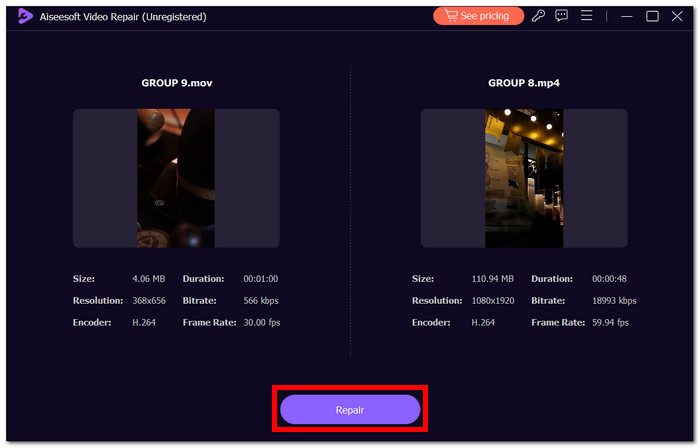
שלב 4. כדי לשמור את הקובץ על שולחן העבודה שלך, פשוט לחץ על להציל.
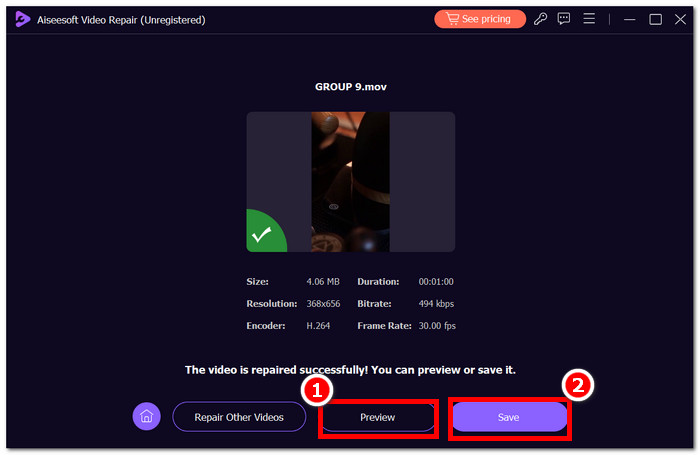
FVC Video Repair בולט ככלי אמין ויעיל לתיקון קבצי MOV פגומים, המספק למשתמשים פתרון פשוט להפרעות בהפעלת מולטימדיה. על ידי ביצוע השלבים שלמעלה, תוכל לשמור את תוכן הווידאו היקר שלך וליהנות מחוויית צפייה חלקה שוב.
2. נגן מדיה VLC
תקן קבצי MOV שבורים עם VLC Media Player, הידוע בשל הרבגוניות שלו בטיפול בפורמטים שונים של מולטימדיה, והוא יכול גם לסייע בתיקון קבצי MOV פגומים. בין אם קובץ ה-MOV שלך מציג שגיאות השמעה או תקלות חזותיות, VLC Media Player מספק פתרון פשוט.
שלב 1. הפעל את נגן מדיה VLC יישום במחשב שלך.
שלב 2. עבור אל ה- כְּלֵי תִקְשׁוֹרֶת לשונית בשורת התפריטים ובחר המר / שמור.
שלב 3. הוסף את קובץ ה-MOV הפגום על ידי לחיצה על לְהוֹסִיף לַחְצָן.
שלב 4. בחר יעד ולחץ הַתחָלָה כדי להתחיל לתקן.
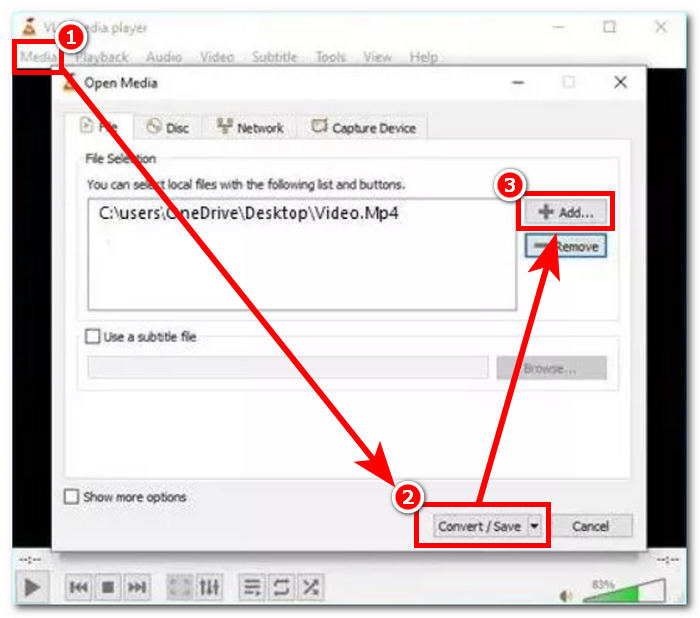
היכולת של VLC Media Player לתקן קבצי MOV פגומים הופכת אותו לכלי שימושי עבור משתמשים המתמודדים עם בעיות השמעה. אמנם לא חסינת תקלות לכל סוג של שחיתות, אבל שווה לנסות את השיטה הזו בגלל הפשטות והנגישות שלה. זכור לשמור תמיד גיבוי של הקובץ המקורי שלך לפני שתנסה לתקן. אם נגן VLC אינו פותר את הבעיה במלואה, ייתכן שתרצה לחקור כלי תיקון וידאו מיוחדים לפתרונות מתקדמים יותר.
3. נגן QuickTime
QuickTime Player, היליד נגן MOV עבור מכשירי אפל, יכול להיות כלי שימושי לתיקון קבצי MOV פגומים. כאשר מתמודדים עם בעיות השמעה או פגמים בקבצים, QuickTime Player מספק פתרון פשוט לשחזור ושחזור תוכן הווידאו היקר שלך.
שלב 1. לְהַשִׁיק נגן QuickTime ב-Mac שלך. אם זה לא מותקן, אתה יכול להוריד אותו מ-Apple Store.
שלב 2. בשורת התפריטים, אתר ולחץ על חַלוֹן ולבחור הצג את מפקח הסרטים.
שלב 3. QuickTime Player עשוי לזהות שהקובץ פגום ויבקש ממך לתקן אותו.
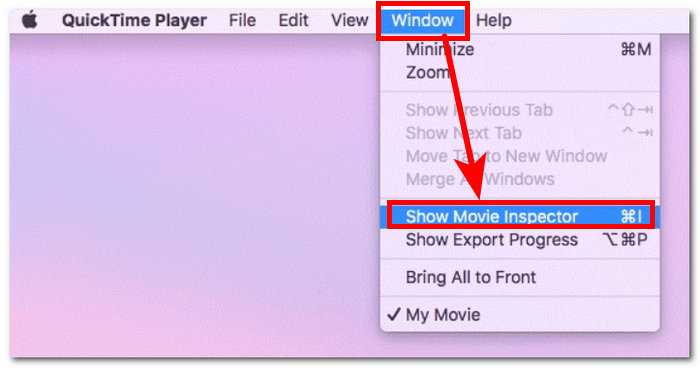
שלב 4. המפקח יציג את הפרטים על קובץ ה-MOV שלך, מה שיאפשר לך לזהות ולאתר קודי שגיאה שיכולים לעזור לך לתקן את קובץ ה-MOV באופן מקוון.
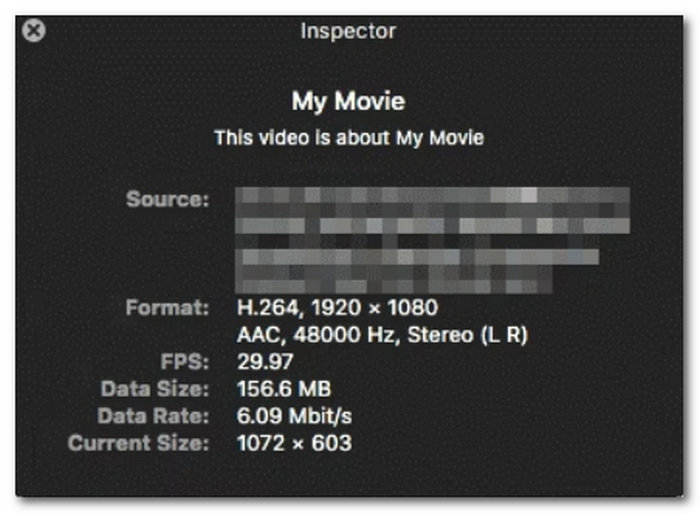
תקן MOV פגום עם QuickTime Player, מה שהופך אותו לאפשרות נוחה עבור משתמשי Mac. למרות שהוא עשוי לא לטפל בכל סוגי השחיתות בקבצים, הוא יכול לעתים קרובות לפתור בעיות נפוצות שמובילות לשיבושים בהפעלה.
4. תיקון MOV קובץ מקוון
כלים מקוונים מספקים פתרון מהיר וידידותי לתיקון קבצי MOV פגומים. בצע את ארבעת השלבים הפשוטים הבאים:
שלב 1. חפש כלי לתיקון קבצי mov בדפדפן המקומי שלך.
שלב 2. נווט אל כלי תיקון קבצי MOV מקוון מכובד והעלה את הקובץ הפגום שלך. ודא שהפלטפורמה מאובטחת ומכבדת את הפרטיות שלך.
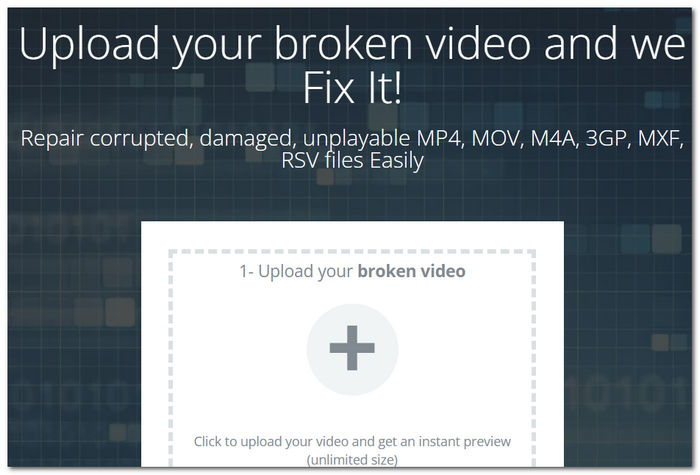
שלב 3. הכלי המקוון ינתח את המבנה והתוכן של קובץ ה-MOV כדי לזהות ולהעריך את היקף השחיתות.
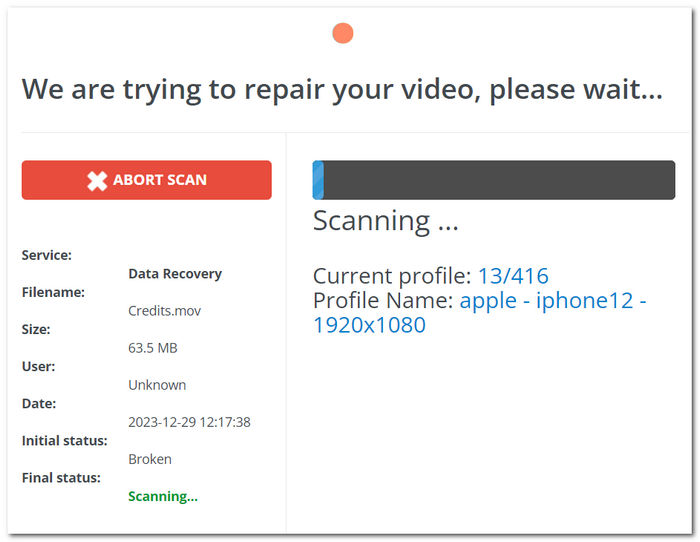
שלב 4. לאחר השלמת התיקון, הורד את קובץ ה-MOV המשוחזר למחשב שלך. שמור אותו במיקום לבחירתך לשימוש עתידי.
תיקון קובץ MOV פגום באינטרנט מציע פתרון נוח ונגיש, במיוחד עבור משתמשים שאולי לא מכירים תהליכי תיקון וידאו מורכבים. עם זאת, חשוב לבחור כלים מקוונים אמינים כדי להבטיח את בטיחות הקבצים שלך.
5. המרת MOV ל-MP4
קובצי MOV, פורמט מולטימדיה פופולרי שפותח על ידי אפל, יכולים לפעמים להיתקל בבעיות שחיתות, מה שמוביל לשיבושים בהפעלה. למרבה המזל, ישנן שיטות יעילות לתיקון קבצים פגומים אלה ולשחזר את הפונקציונליות שלהם. שיטה אחת כזו כוללת המרת קובץ ה-MOV ל-MP4, תהליך שלעתים קרובות יכול לחסל את השחיתות ולהבטיח השמעה חלקה.
שלב 1. חפש תוכנת המרת וידאו אמינה כמו ממיר וידאו ופתח אותו בשולחן העבודה שלך.
שלב 2. במסך הראשי, לחץ על האדום + לחצן כדי להוסיף קובץ MOV פגום.
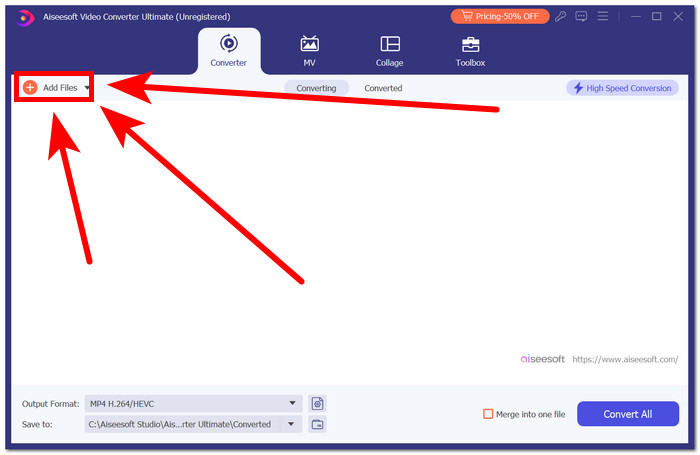
שלב 3. שנה את פורמט הפלט, במקרה זה MP4.
שלב 4. לבסוף, לחץ על המר כדי להתחיל להמיר את ה-MOV שלך ל-MP4.
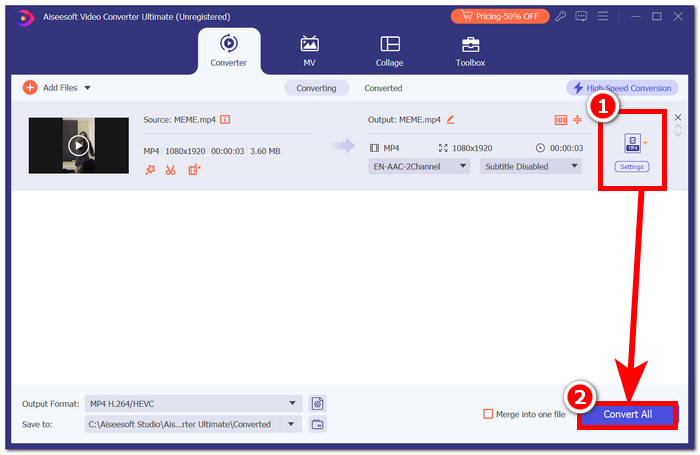
המרת קובץ MOV פגום ל-MP4 יכולה להיות שיטה פשוטה ויעילה לתיקון בעיות השמעה. אמנם ייתכן ששיטה זו אינה ישימה לקבצים שניזוקו קשות, אך היא משמשת פתרון מעשי עבור משתמשים רבים.
חלק 3. שאלות נפוצות על תיקון קבצי MOV פגומים
איך אני מתקן קובץ MOV פגום ב-Mac?
ב-Mac, תיקון קבצי MOV אפשרי בשיטות שונות. QuickTime Player מציע פתרון מקורי, המאפשר למשתמשים לנסות תיקונים במהלך השמעה. לחלופין, שינוי סיומת הקובץ או שימוש בתוכנת צד שלישי כגון FVC Video Repair יכול להיות יעיל גם בשחזור הפונקציונליות של קבצי MOV.
למה קובץ ה-MOV שלי לא מתנגן?
כאשר קובצי MOV מסרבים להפעיל, הבעיה עלולה לנבוע משחיתות, רכיבי קודקים לא תואמים או בעיות עם נגני מדיה. שימוש בשיטות התיקון המפורטות לעיל, כולל המרת MOV ל-MP4 וכלי תיקון וידאו ייעודיים, יכול לטפל בבעיות אלו ביעילות ולשחזר הפעלה חלקה. על ידי הבנה ויישום של פתרונות אלה, משתמשים יכולים להתגבר על מכשולים המעכבים את חוויית קובץ ה-MOV שלהם.
מדוע קובץ ה-MOV שלי לא עובד ב-QuickTime?
QuickTime עשוי להתמודד עם אתגרים בטיפול בקבצי MOV פגומים. אם אתה נתקל בבעיות השמעה, שקול להשתמש בנגני מדיה חלופיים כמו VLC Player או שימוש בתוכנת תיקון מיוחדת שנועדה לתקן ולשחזר את שלמות קבצי ה-MOV שלך. חלופות אלה יכולות לספק לרוב פתרונות יעילים לחוויית צפייה חלקה.
איך אני יודע אם קובץ ה-MOV שלי פגום?
אם קובץ ה-MOV שלך מסרב להפעיל, מציג הודעות שגיאה או מציג חפצים חזותיים במהלך ההשמעה, הוא עלול להיות פגום. זיהוי הסימנים הללו הוא חיוני מכיוון שהם מצביעים על בעיות פוטנציאליות שעלולות לשבש את חווית הצפייה החלקה. במקרים כאלה, בחינת שיטות תיקון, כמו המרת MOV ל-MP4 או כלי תיקון וידאו מיוחדים, יכולה לעזור לשחזר את הפונקציונליות של הקובץ.
האם VLC יכול לתקן קבצי MOV?
VLC Player מציע פתרון בסיסי לתיקון בעיות מסוימות עם קבצי MOV באמצעות תהליך ההמרה שלו. למרות שהוא יכול לטפל בבעיות נפוצות, לתיקונים מורכבים יותר ושיקום מקיף, מומלץ לפנות לכלי תיקון וידאו מיוחדים כמו FVC Video Repair. כלים ייעודיים אלה מספקים תכונות מתקדמות שנועדו לטפל במגוון רחב של פגמים בקבצי MOV להחלמה יעילה יותר.
סיכום
לסיכום, ככל שהזמן מתקדם, כך גם תוכנות וכלים. כל מה שזמין יכול להיות עזרה גדולה לצרכים שלך. במקרה הזה, תיקון קובץ MOV פגום אפשרי בשיטות שונות, החל מפתרונות פשוטים מבוססי נגן ועד תוכנות מתקדמות לתיקון וידאו. בחירת השיטה המתאימה לצרכיך לשחזור תוכן המולטימדיה היקר שלך היא חובה לעשות.



 ממיר וידאו אולטימטיבי
ממיר וידאו אולטימטיבי מקליט מסך
מקליט מסך

